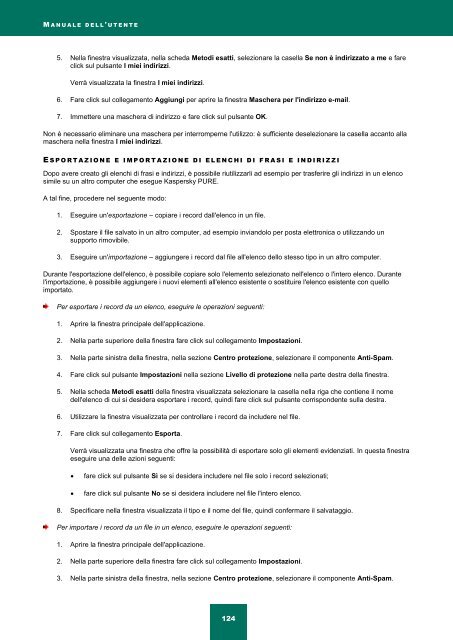Ladda ner PDF - Index of - Kaspersky-labs.com
Ladda ner PDF - Index of - Kaspersky-labs.com
Ladda ner PDF - Index of - Kaspersky-labs.com
Create successful ePaper yourself
Turn your PDF publications into a flip-book with our unique Google optimized e-Paper software.
M A N U A L E D E L L ' U T E N T E<br />
5. Nella finestra visualizzata, nella scheda Metodi esatti, selezionare la casella Se non è indirizzato a me e fare<br />
click sul pulsante I miei indirizzi.<br />
Verrà visualizzata la finestra I miei indirizzi.<br />
6. Fare click sul collegamento Aggiungi per aprire la finestra Maschera per l'indirizzo e-mail.<br />
7. Immettere una maschera di indirizzo e fare click sul pulsante OK.<br />
Non è necessario eliminare una maschera per interromperne l'utilizzo: è sufficiente deselezionare la casella accanto alla<br />
maschera nella finestra I miei indirizzi.<br />
E S P O R T A Z I O N E E I M P O R T A Z I O N E D I E L E N C H I D I F R A S I E I N D I R I Z Z I<br />
Dopo avere creato gli elenchi di frasi e indirizzi, è possibile riutilizzarli ad esempio per trasferire gli indirizzi in un elenco<br />
simile su un altro <strong>com</strong>puter che esegue <strong>Kaspersky</strong> PURE.<br />
A tal fine, procedere nel seguente modo:<br />
1. Eseguire un'esportazione – copiare i record dall'elenco in un file.<br />
2. Spostare il file salvato in un altro <strong>com</strong>puter, ad esempio inviandolo per posta elettronica o utilizzando un<br />
supporto rimovibile.<br />
3. Eseguire un'importazione – aggiungere i record dal file all'elenco dello stesso tipo in un altro <strong>com</strong>puter.<br />
Durante l'esportazione dell'elenco, è possibile copiare solo l'elemento selezionato nell'elenco o l'intero elenco. Durante<br />
l'importazione, è possibile aggiungere i nuovi elementi all'elenco esistente o sostituire l'elenco esistente con quello<br />
importato.<br />
Per esportare i record da un elenco, eseguire le operazioni seguenti:<br />
1. Aprire la finestra principale dell'applicazione.<br />
2. Nella parte superiore della finestra fare click sul collegamento Impostazioni.<br />
3. Nella parte sinistra della finestra, nella sezione Centro protezione, selezionare il <strong>com</strong>ponente Anti-Spam.<br />
4. Fare click sul pulsante Impostazioni nella sezione Livello di protezione nella parte destra della finestra.<br />
5. Nella scheda Metodi esatti della finestra visualizzata selezionare la casella nella riga che contiene il nome<br />
dell'elenco di cui si desidera esportare i record, quindi fare click sul pulsante corrispondente sulla destra.<br />
6. Utilizzare la finestra visualizzata per controllare i record da includere nel file.<br />
7. Fare click sul collegamento Esporta.<br />
Verrà visualizzata una finestra che <strong>of</strong>fre la possibilità di esportare solo gli elementi evidenziati. In questa finestra<br />
eseguire una delle azioni seguenti:<br />
fare click sul pulsante Sì se si desidera includere nel file solo i record selezionati;<br />
fare click sul pulsante No se si desidera includere nel file l'intero elenco.<br />
8. Specificare nella finestra visualizzata il tipo e il nome del file, quindi confermare il salvataggio.<br />
Per importare i record da un file in un elenco, eseguire le operazioni seguenti:<br />
1. Aprire la finestra principale dell'applicazione.<br />
2. Nella parte superiore della finestra fare click sul collegamento Impostazioni.<br />
3. Nella parte sinistra della finestra, nella sezione Centro protezione, selezionare il <strong>com</strong>ponente Anti-Spam.<br />
124